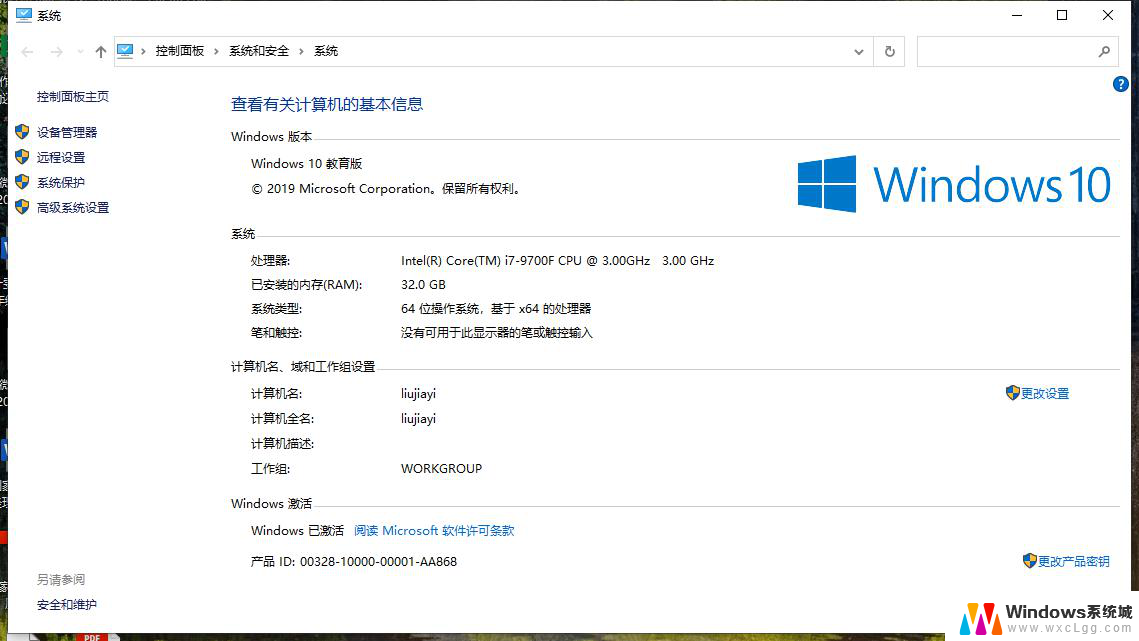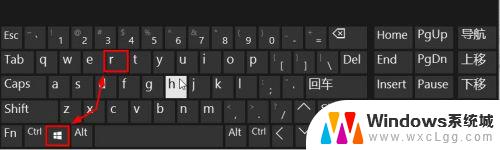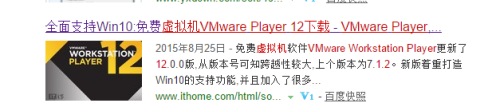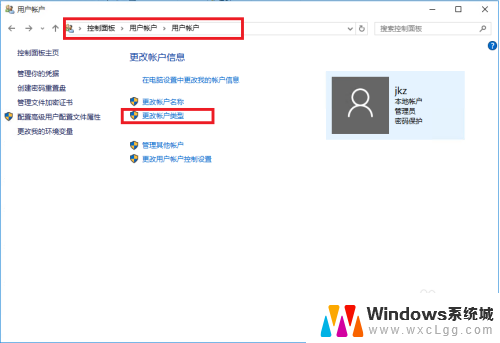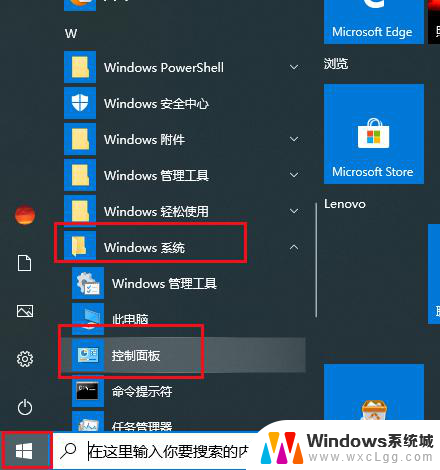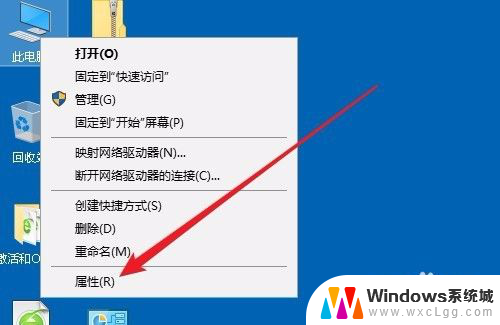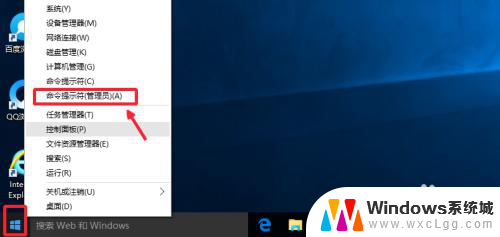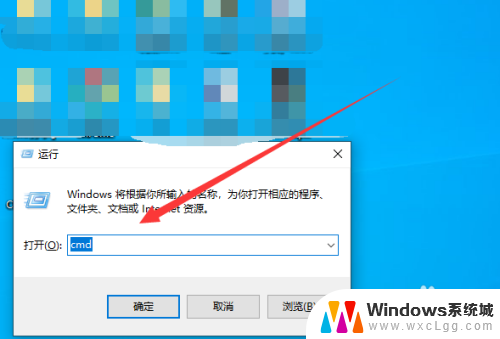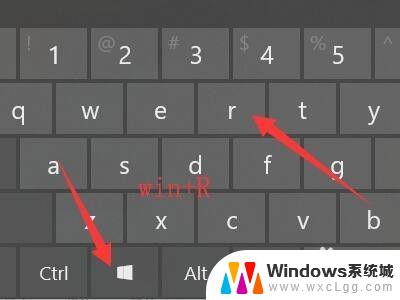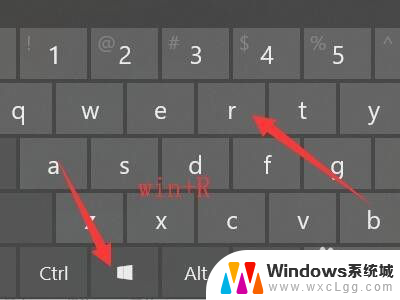windows 运行bat Win10如何运行bat文件命令
在Windows 10操作系统中,批处理文件(bat文件)被广泛应用于自动化任务和快速执行命令的场景,对于许多用户来说,运行bat文件可能会成为一个问题。如何在Windows 10中运行bat文件命令呢?在本文中我们将探讨一些简单的方法来运行这些批处理文件,无论是通过双击文件、使用命令提示符还是通过任务计划程序等方式,都能帮助您轻松地执行bat文件中的命令。无论您是初学者还是经验丰富的用户,本文都将为您提供实用的指导,使您能够轻松地运行bat文件命令,提高工作效率。
在Windows上,可执行脚本就是BATCH文件。也叫批处理文件,这是从DOS时代遗留下来的名字,意思就是把很多命令放到一起来执行。它的扩展名是*.bat。
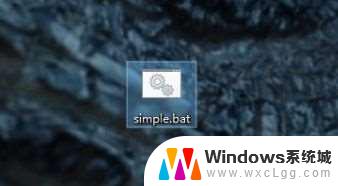
具体方法如下:
1、双击打开;
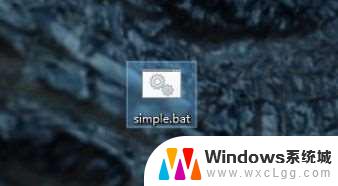
2、右键运行;
3、将bat拖入cmd中执行;
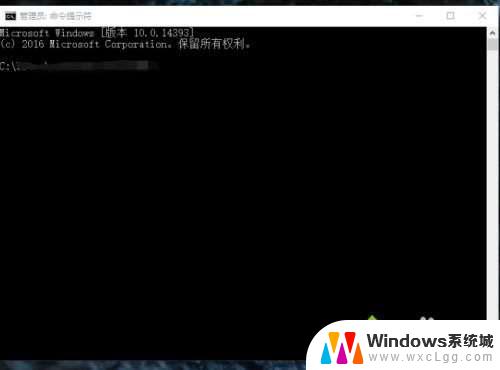
4、用管理员身份运行。
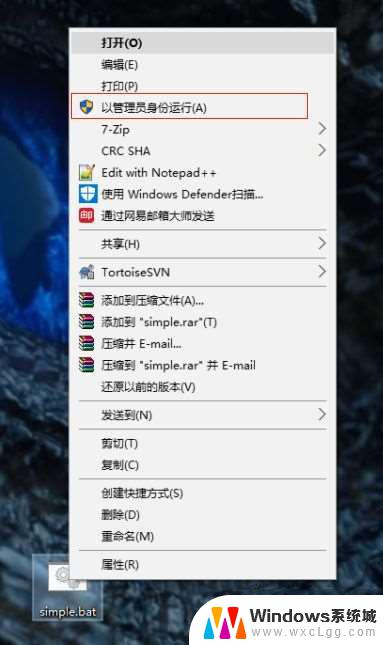
查看bat文件:
1、bat文件是一个文本文件,因此你可以通过windows上自带的文本编辑器查看bat文件。
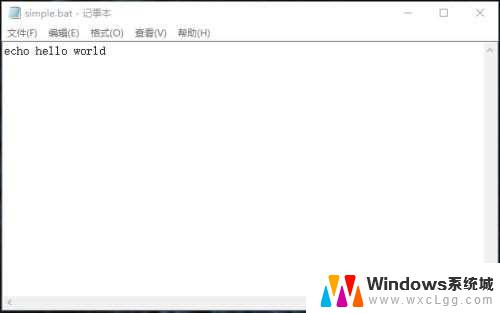
2、通过notepad++查看bat文件。
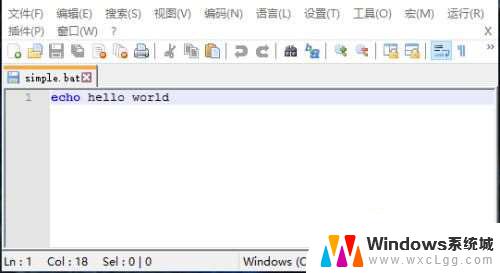
以上就是运行Windows批处理文件的全部步骤,如果有需要的用户,可以根据这些步骤进行操作,希望对大家有所帮助。